YouTube continuă să schimbe calitatea videoclipului? Iată cum să o remediați
Publicat: 2025-10-29Vizionați un videoclip de pe YouTube în HD și, dintr-o dată, devine neclar. Deschideți setările și vedeți că calitatea a scăzut de la 1080p la 480p sau chiar 360p. Îl schimbi înapoi, dar câteva minute mai târziu, se întâmplă din nou.
Această problemă este frustrantă și comună pe telefoane, televizoare și computere. YouTube modifică adesea calitatea video automat. Vestea bună este că nu este vina ta și există modalități de a o opri. În acest ghid, veți afla de ce se întâmplă, ce o cauzează și cum să o remediați definitiv.
Ce înseamnă „YouTube continuă să schimbe calitatea”?
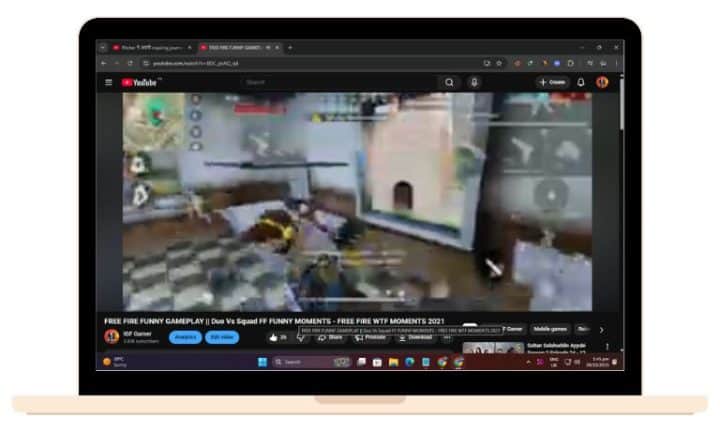
Când vizionați un videoclip, YouTube nu îl transmite în flux într-o calitate fixă. Utilizează un sistem numit flux adaptiv cu rata de biți , care ajustează rezoluția în funcție de viteza internetului, performanța dispozitivului și stabilitatea rețelei .
Dacă viteza Wi-Fi scade chiar și pentru câteva secunde, YouTube scade rezoluția video pentru a preveni stocarea în tampon. De aceea, este posibil să vedeți că calitatea video se schimbă de la 1080p la 480p la mijlocul redării. Nu este o eroare, ci modul în care YouTube încearcă să mențină redarea fără probleme.
Iată de ce YouTube continuă să-ți schimbe calitatea videoclipului din nou și din nou:
- Viteza internet fluctuantă: semnalele Wi-Fi scad atunci când prea multe dispozitive folosesc aceeași rețea.
- Setare de calitate automată: YouTube alege automat cea mai bună rezoluție pe baza lățimii de bandă actuale.
- Modul de economisire a datelor: pe telefoane, acest mod forțează o calitate mai scăzută pentru a reduce utilizarea datelor.
- Aplicație YouTube învechită: este posibil ca versiunile vechi să nu încarce corect rezoluții mai mari.
- Supraîncărcarea dispozitivului: aplicațiile de fundal sau economisirea bateriei pot limita performanța streamingului.
- Erori de cache și de redare: fișierele temporare pot interfera cu calitatea streamingului.
Fiecare dintre acești factori face ca sistemul adaptiv YouTube să îți reducă automat rezoluția.
Cum să remediați automat calitatea modificării YouTube
Remedierea depinde de dispozitiv și de conexiune. Încercați acești pași unul câte unul până când calitatea nu se mai schimbă.
Remedierea nr. 1: setați manual calitatea video
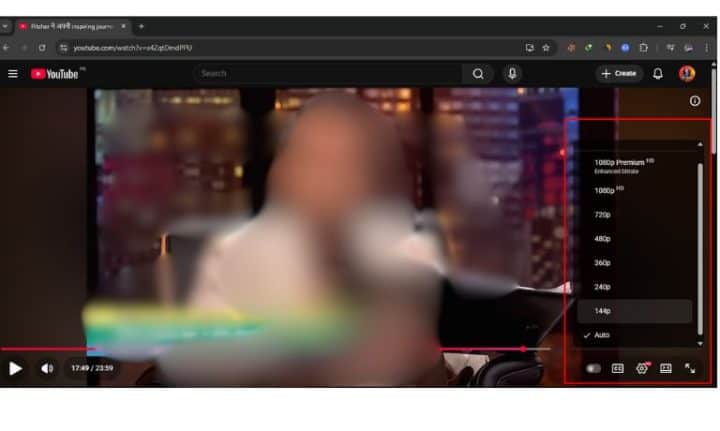
Când YouTube este lăsat pe Auto , acesta decide rezoluția video în funcție de viteza dvs. de internet. Setarea manuală a calității îi spune YouTube să blocheze rezoluția dorită.
Iată cum să o faci:
- Deschide orice videoclip de pe YouTube.
- Atingeți pictograma roată (Setări) de pe player.
- Selectați Calitate → Avansat .
- Alegeți rezoluția preferată, cum ar fi 1080p sau 4K .
- Pe mobil, deschideți Setări → Preferințe calitate video și selectați Calitate mai mare a imaginii atât pentru Wi-Fi, cât și pentru date mobile.
Dacă utilizați un Smart TV sau o consolă, căutați o opțiune similară „Calitate” sau „Redare” în setările aplicației.
Remedierea nr. 2: Îmbunătățiți conexiunea la internet
O conexiune la internet slabă sau instabilă este cel mai frecvent motiv pentru care YouTube scade calitatea video. Chiar și mici scăderi ale lățimii de bandă pot declanșa sistemul de streaming adaptiv al YouTube să reducă rezoluția la mijlocul redării.
Pentru a vă stabiliza conexiunea:
- Reporniți routerul sau modemul pentru a reîmprospăta rețeaua.
- Apropiați-vă de sursa Wi-Fi sau comutați de la 2,4 GHz la 5 GHz .
- Utilizați un cablu Ethernet cu fir dacă sunteți pe un PC sau pe un televizor.
- Rulați un test de viteză online - pentru redarea 1080p, veți avea nevoie de aproximativ 5 Mbps; pentru 4K, cel puțin 20 Mbps.
- Întrerupeți alte descărcări grele sau dispozitive care folosesc același Wi-Fi.
Odată ce conexiunea dvs. este puternică și consecventă, YouTube va menține calitatea video aleasă de dvs. fără a face downgrade.
Remedierea nr. 3: goliți memoria cache și actualizați YouTube
Uneori, problemele de redare provin de la fișierele temporare stocate sau de la o versiune învechită a aplicației. Datele vechi din memoria cache pot face ca aplicația să creadă că conexiunea este mai lentă decât este.
Pentru a remedia acest lucru pe Android:
- Accesați Setări → Aplicații → YouTube → Stocare → Goliți memoria cache .
- Evitați ștergerea datelor dacă nu este necesar, deoarece vă resetează datele de conectare.
Pe iPhone sau iPad:

- Ștergeți complet aplicația YouTube, apoi reinstalați-o din App Store .
După ce ștergeți memoria cache, deschideți magazinul de aplicații (Google Play sau App Store) și verificați dacă există actualizări. Actualizările YouTube includ adesea remedieri de performanță care stabilizează setările de streaming și calitate.
Remedierea nr. 4: dezactivați modurile de economisire a bateriei sau de economisire a datelor
Modurile Economisire baterie și Economisire date pot interfera cu performanța YouTube. Aceste setări reduc activitatea de fundal, limitează puterea de procesare sau restricționează utilizarea datelor, ceea ce poate duce la scaderea calității YouTube pentru a economisi lățime de bandă.
Opriți-le temporar:
- Pe Android: Glisați în jos → atingeți Economisire baterie pentru a-l dezactiva.
- Pe iPhone: Accesați Setări → Baterie → Mod consum redus → Oprit .
- Pentru Economizor de date: Accesați Rețea și Internet → Economizor de date → Dezactivat (Android) sau dezactivați Modul de date reduse în setările Wi-Fi (iOS).
Cu ambele dezactivate, YouTube poate reda în flux la putere maximă și poate menține setarea HD pe care o alegeți.
Remedierea nr. 5: Reporniți sau reconectați-vă la YouTube
Dacă niciuna dintre cele de mai sus nu funcționează, o reîmprospătare rapidă poate rezolva erorile ascunse de redare. Repornirea dispozitivului șterge memoria și resetează conexiunile aplicației.
Încercați asta:
- Închideți toate aplicațiile, apoi reporniți telefonul, computerul sau televizorul.
- Deschide YouTube din nou și testează redarea.
- Dacă problema continuă, deconectați-vă de la contul dvs. YouTube , închideți aplicația și conectați-vă din nou.
Această reîmprospătare resetează preferințele de redare și sincronizează setările dvs. cu serverele Google. Mulți utilizatori raportează că numai acest lucru rezolvă problema instantaneu.
După aceste remedieri, rezoluția selectată ar trebui să rămână constantă atâta timp cât conexiunea rămâne stabilă.
Sfaturi de prevenire pentru a evita problemele YouTube
Odată rezolvată, puteți împiedica revenirea problemei urmând aceste obiceiuri:
- Urmăriți întotdeauna o conexiune puternică și stabilă .
- Păstrați aplicația YouTube actualizată pentru o redare mai fluidă.
- Dezactivați calitatea automată dacă este activată pe dispozitiv.
- Evitați transmiterea în flux pe Wi-Fi public , unde lățimea de bandă scade des.
- Setați calitatea video implicită la „Calitate mai înaltă a imaginii” în setările YouTube.
Pași mici ca aceștia ajută la menținerea unei rezoluții video consistente și o experiență de vizionare mai bună.
Când nu este un bug, ci o caracteristică
Uneori, YouTube scăderea calității video nu este o eroare - face parte din modul în care funcționează sistemul de streaming Google . Streamingul cu rate de biți adaptive ajută la echilibrarea vitezei și calității . Dacă rețeaua dvs. încetinește, sistemul scade automat rezoluția, astfel încât videoclipul să nu înghețe.
Această funcție este creată pentru a menține redarea fără probleme. Este util în special pentru utilizatorii de date mobile sau în timpul traficului ridicat de rețea. Așadar, deși pare o problemă, YouTube încearcă deseori să mențină redarea videoclipului fără a pune în tampon.
Comparație cu alte platforme de streaming
Majoritatea platformelor video folosesc aceeași metodă. Netflix și Disney+ modifică și calitatea video în timpul redării, dar sistemul lor de tamponare o ascunde mai bine. Twitch ajustează calitatea live în funcție de încărcare sau de condițiile rețelei.
YouTube este mai agresiv, deoarece redă videoclipuri instantaneu, fără a preîncărca secțiuni lungi. De aceea, veți observa că rezoluția se schimbă mai rapid pe YouTube decât pe alte servicii.
Concluzie
Când YouTube continuă să schimbe calitatea video, înseamnă de obicei conexiunea sau setările dvs. declanșează sistemul de ajustare automată. Remedierea este simplă: setați calitatea manual , ștergeți memoria cache și utilizați o conexiune stabilă .
Nu este întotdeauna o eroare – uneori, YouTube te protejează de tamponarea constantă. Cu toate acestea, preluarea controlului asupra setărilor de redare vă oferă o experiență HD mai fluidă.
Dacă acest ghid v-a ajutat să remediați problema, lăsați un comentariu sau distribuiți-l altor persoane care se confruntă cu aceeași problemă. Feedbackul dvs. ajută mai mulți spectatori să se bucure de streaming clar și constant.
